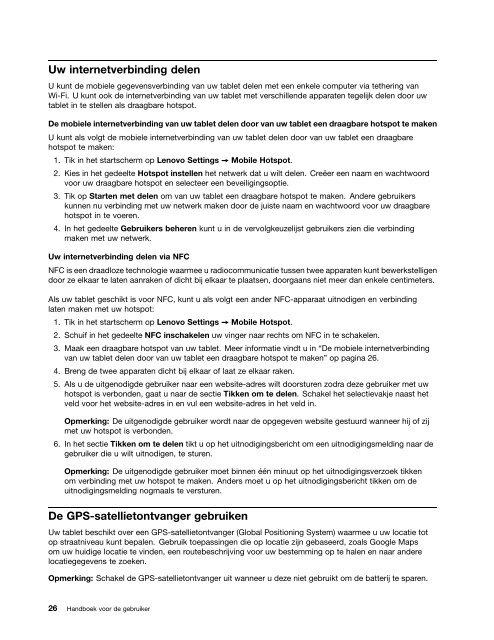Handboek voor de gebruiker - Lenovo
Handboek voor de gebruiker - Lenovo
Handboek voor de gebruiker - Lenovo
Create successful ePaper yourself
Turn your PDF publications into a flip-book with our unique Google optimized e-Paper software.
Uw internetverbinding <strong>de</strong>len<br />
U kunt <strong>de</strong> mobiele gegevensverbinding van uw tablet <strong>de</strong>len met een enkele computer via tethering van<br />
Wi-Fi. U kunt ook <strong>de</strong> internetverbinding van uw tablet met verschillen<strong>de</strong> apparaten tegelijk <strong>de</strong>len door uw<br />
tablet in te stellen als draagbare hotspot.<br />
De mobiele internetverbinding van uw tablet <strong>de</strong>len door van uw tablet een draagbare hotspot te maken<br />
U kunt als volgt <strong>de</strong> mobiele internetverbinding van uw tablet <strong>de</strong>len door van uw tablet een draagbare<br />
hotspot te maken:<br />
1. Tik in het startscherm op <strong>Lenovo</strong> Settings ➙ Mobile Hotspot.<br />
2. Kies in het ge<strong>de</strong>elte Hotspot instellen het netwerk dat u wilt <strong>de</strong>len. Creëer een naam en wachtwoord<br />
<strong>voor</strong> uw draagbare hotspot en selecteer een beveiligingsoptie.<br />
3. Tik op Starten met <strong>de</strong>len om van uw tablet een draagbare hotspot te maken. An<strong>de</strong>re <strong>gebruiker</strong>s<br />
kunnen nu verbinding met uw netwerk maken door <strong>de</strong> juiste naam en wachtwoord <strong>voor</strong> uw draagbare<br />
hotspot in te voeren.<br />
4. In het ge<strong>de</strong>elte Gebruikers beheren kunt u in <strong>de</strong> vervolgkeuzelijst <strong>gebruiker</strong>s zien die verbinding<br />
maken met uw netwerk.<br />
Uw internetverbinding <strong>de</strong>len via NFC<br />
NFC is een draadloze technologie waarmee u radiocommunicatie tussen twee apparaten kunt bewerkstelligen<br />
door ze elkaar te laten aanraken of dicht bij elkaar te plaatsen, doorgaans niet meer dan enkele centimeters.<br />
Als uw tablet geschikt is <strong>voor</strong> NFC, kunt u als volgt een an<strong>de</strong>r NFC-apparaat uitnodigen en verbinding<br />
laten maken met uw hotspot:<br />
1. Tik in het startscherm op <strong>Lenovo</strong> Settings ➙ Mobile Hotspot.<br />
2. Schuif in het ge<strong>de</strong>elte NFC inschakelen uw vinger naar rechts om NFC in te schakelen.<br />
3. Maak een draagbare hotspot van uw tablet. Meer informatie vindt u in “De mobiele internetverbinding<br />
van uw tablet <strong>de</strong>len door van uw tablet een draagbare hotspot te maken” op pagina 26.<br />
4. Breng <strong>de</strong> twee apparaten dicht bij elkaar of laat ze elkaar raken.<br />
5. Als u <strong>de</strong> uitgenodig<strong>de</strong> <strong>gebruiker</strong> naar een website-adres wilt doorsturen zodra <strong>de</strong>ze <strong>gebruiker</strong> met uw<br />
hotspot is verbon<strong>de</strong>n, gaat u naar <strong>de</strong> sectie Tikken om te <strong>de</strong>len. Schakel het selectievakje naast het<br />
veld <strong>voor</strong> het website-adres in en vul een website-adres in het veld in.<br />
Opmerking: De uitgenodig<strong>de</strong> <strong>gebruiker</strong> wordt naar <strong>de</strong> opgegeven website gestuurd wanneer hij of zij<br />
met uw hotspot is verbon<strong>de</strong>n.<br />
6. In het sectie Tikken om te <strong>de</strong>len tikt u op het uitnodigingsbericht om een uitnodigingsmelding naar <strong>de</strong><br />
<strong>gebruiker</strong> die u wilt uitnodigen, te sturen.<br />
Opmerking: De uitgenodig<strong>de</strong> <strong>gebruiker</strong> moet binnen één minuut op het uitnodigingsverzoek tikken<br />
om verbinding met uw hotspot te maken. An<strong>de</strong>rs moet u op het uitnodigingsbericht tikken om <strong>de</strong><br />
uitnodigingsmelding nogmaals te versturen.<br />
De GPS-satellietontvanger gebruiken<br />
Uw tablet beschikt over een GPS-satellietontvanger (Global Positioning System) waarmee u uw locatie tot<br />
op straatniveau kunt bepalen. Gebruik toepassingen die op locatie zijn gebaseerd, zoals Google Maps<br />
om uw huidige locatie te vin<strong>de</strong>n, een routebeschrijving <strong>voor</strong> uw bestemming op te halen en naar an<strong>de</strong>re<br />
locatiegegevens te zoeken.<br />
Opmerking: Schakel <strong>de</strong> GPS-satellietontvanger uit wanneer u <strong>de</strong>ze niet gebruikt om <strong>de</strong> batterij te sparen.<br />
26 <strong>Handboek</strong> <strong>voor</strong> <strong>de</strong> <strong>gebruiker</strong>